גוגל היא אחד מדפדפני האינטרנט המובילים בעולם הטכנולוגיה הזה.במהלך השנים, אימפריית הדפדפנים התפשטה למשתמשים בכל פינה בעידן המודרני הזה.אתה עלול להיתקל בשגיאות מסוימות במהלך גלישה באינטרנט, כגון דף זה אינו פועל כראוי ב-Windows 10. אין נתונים שנשלחו err_empty_response.
אם אתה נתקל ב-ERR_EMPTY_RESPONSE Windows 10, אנו מבינים את המצב המתסכל שלך, כאן נעזור לך לפתור את אותה בעיה עם שיטות פשוטות ויעילות לפתרון בעיות.זה התחיל!
כמה סיבות שורש לבעיה זו מפורטים להלן.
- נתוני גלישה פגומים,
- חיבור אינטרנט גרוע,
- מנהל התקן רשת לא תואם,
- גרסאות חלונות מיושנות,
- כשל בשרת DNS,
- אנטי וירוס מפריע.
ריכזנו רשימה של דרכים לתיקון שגיאת ERR_EMPTY_RESPONSE זו של Windows 10.השיטות מדורגות ממתחילים למתקדמים לפי יעילות.עם זאת, לפני ביצוע שלבי פתרון התקלות המוזכרים להלן, מומלץ שתאתחולמחשב ובדוק אם הבעיה נפתרה.הפעלה מחדש פשוטה עשויה לתקן מספר תקלות זמניות, ותוכל לקבל פתרון לבעיה שלך בשלבים פשוטים.עם זאת, אם אינך מוצא פתרון עוקף, המשך להשתמש בשיטות אלה.
תוכן
- 0.1 שיטה XNUMX: הפעל מחדש את הנתב
- 0.2 שיטה XNUMX: אפס את הנתב
- 0.3 שיטה 3: השבת אפליקציות ושירותי הפעלה
- 0.4 שיטה 4: הפעל בדיקת Ping ואפס את ipconfig
- 0.5 שיטה 5: הפעל את פותר הבעיות של מתאם רשת
- 0.6 שיטה 6: שנה את כתובת ה-DNS
- 0.7 שיטה 7: עדכן או החזר את מנהל ההתקן של הרשת לאחור
- 0.8
- 0.9 שיטה 8: התקן מחדש את מנהל ההתקן של הרשת
- 0.10 שיטה 9: השבת את שרתי VPN ושרתי פרוקסי
- 0.11 שיטה 10: השבת את IPV6
- 0.12 שיטה 11: השבת מתאמי רשת מרובים
- 0.13 שיטה 12: הסר את הדומיין מקובץ המארחים (אם רלוונטי)
- 0.14 שיטה 13: רשום את כתובת האתר בהיתרים או השבת זמנית את תוכנת האנטי-וירוס (אם רלוונטי)
- 0.15 שיטה 14: הפעל סריקת תוכנות זדוניות
- 0.16 שיטה 15: עדכן את Windows
- 1 אה היי, נעים להכיר.
שיטה XNUMX: הפעל מחדש את הנתב
הפעלה מחדש של הנתב תפעיל מחדש את חיבור הרשת.משתמשים מעטים דיווחו שכל השינויים שסומנו בהגדרות התצורה נכנסים לתוקף כאשר אתה מאתחל את הנתב.לכן, אנא בצע את השלבים הבאים.
1. מצא את החלק האחורי של הנתב כפתור הפעלה .
2. לחץ על הכפתור תכבה את זה.

3. עכשיו, לְנַתֵק כבל חשמל של הנתב , המתן עד שהקבל ירוקן לחלוטין את הכוח.
4. לאחר מכן, להתחבר מחדש 電源 線 ולהפעיל אותו לאחר דקה.
5. המתן עד שהחיבור לרשת יתבסס מחדש נסה להיכנס שוב.
שיטה XNUMX: אפס את הנתב
לפני שתנסה את ההוראות שלהלן, עליך להבין כמה נקודות שאיפוס הנתב יאפס את הנתב שלך להגדרות היצרן.כל ההגדרות וההגדרות כמו יציאות העברה, חיבורים ברשימה שחורה, אישורים וכו' יוסרו.עם זאת, אם תחליט לאפס את הנתב שלך, עקוב אחר ההוראות המפורטות להלן.
פתק 1: כל ההגדרות וההגדרות כמו יציאות העברה, חיבורים ברשימה שחורה, אישורים וכו' יוסרו.לכן, הקפד לרשום את אלה לפני שתמשיך עם ההוראות הנדונות להלן.
הערה 2: לאחר האיפוס, הנתב יחזור להגדרות ברירת המחדל ולסיסמת האימות.אז היכנס עם אישורי ברירת המחדל שלו לאחר האיפוס.
1. השתמש כתובת IP של שער ברירת מחדל לִפְתוֹחַ הגדרות הנתב.לאחר מכן, השתמש באישורים שלך 登錄.
2. רשום הכל הגדרות תצורה.תזדקק להם לאחר איפוס הנתב שלך כי אם אתה משתמש P2P נוהל(Peer-to-Peer פרוטוקול דרך האינטרנט), אתה עלול לאבד את האישורים של ספק שירותי האינטרנט שלך
3. כעת, לחץ והחזק את הנתב כפתור אתחול 10-30 שניות.
הערה:בחלק מהנתבים ייתכן שתצטרך להשתמשפִּין או 牙籤 המתן עד שהתקן ההצבעה ילחץ על לחצן RESET.
4. הנתב יכבה וידלק שוב באופן אוטומטי. כשהאור מתחיל להבהב,אתה יכול שחרר את הכפתור.
5. ברשתהכנס שוב לנתב פרטי תצורה.
שיטה 3: השבת אפליקציות ושירותי הפעלה
ניתן לתקן בעיות עם EMPTY_RESPONSE ב-Windows 10 על ידי השבתת יישומי הפעלה ושירותים כפי שמוצג להלן.
1. כדי להתחיל הפעלת דו-שיח, אנא הקש מקש Windows + R .
2. קלט msconfig לאחר הפקודה, לחץ 確定 לַחְצָן.
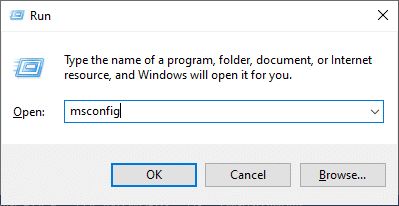
3. להופיעהגדרות מערכת חַלוֹן.לאחר מכן, עבור אל לְשָׁרֵת לשונית.
4. סמן הסתר את כל שירותי Microsoftליד הקופסה , לאחר מכן לחץ להשבית את כל כפתור, כפי שמודגש באיור.
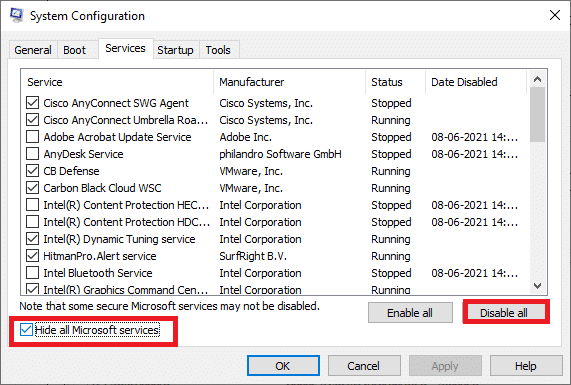
5. כעת, עבור אל לשונית אתחול ולחץ פתח את מנהל המשימותקישור, כפי שמוצג להלן.
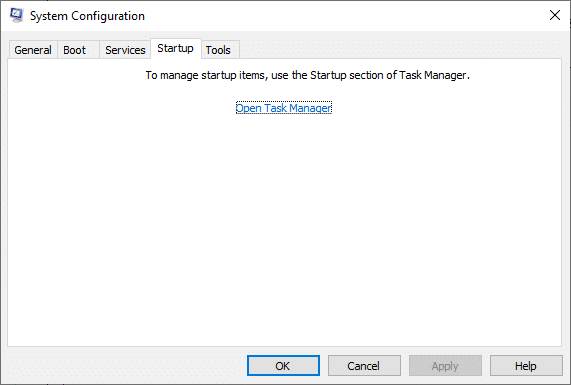
6. עכשיו, יצוץחלון מנהל המשימות.
7. לאחר מכן, בחר לא דרושסטארט - אפהמשימה, ולחץ על המוצג בפינה השמאלית התחתונהנָכֶה.
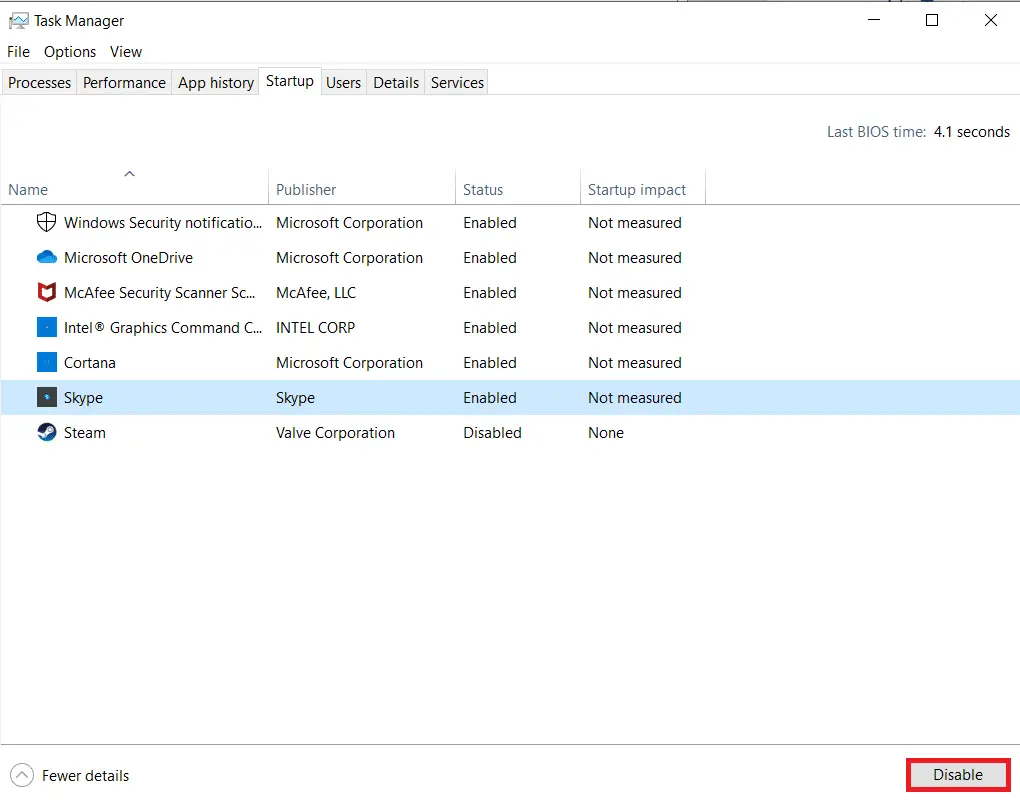
8. יציאה מנהל משימות ו - הגדרות מערכת חַלוֹן.
9. לבסוף, הפעל מחדש את המחשב.
שיטה 4: הפעל בדיקת Ping ואפס את ipconfig
הקדש רגע כדי לנתח כיצד המחשב שלך מתחבר לדפי האינטרנט שבהם אתה רוצה לבקר.אתה יכול לנתח אובדן מנות כדי לקבוע אם נוצר חיבור מרחוק לאתר המתאים.בצע את השלבים שלהלן כדי להפעיל בדיקת פינג ולאפס את ipconfig כדי לתקן את ERR_EMPTY_RESPONSE Windows 10.
1. על ידי חיפוש בשורת החיפושסוּגcmd מתחיל עםסטטוס מנהלהתחל חלון שורת פקודה.
2. כעת, הכנספינג google.comותלחץלהיכנס.
3. המתן לתוצאה ושימו לבאחוז הפסד.
4. נתחו את התוצאות.
- 0% אובדן מנות פירוש הדבר שהמחשב שלך הגיע בהצלחה לשרת המרוחק וכעת אתה יכול לגשת אליו ללא שגיאות.
- 100% אובדן מנות הוא סימן רע לכך שהמחשב שלך אינו מעביר נתונים כלשהם לשרת המרוחק.במקרה זה, האשם הוא חיבור האינטרנט שלך או כל אתר מתאים.
- אובדן מנות מ-0% ל-100% מציין חיבור אינטרנט לא יציב בין המחשב האישי לשרת המרוחק.
5. אם אתה עומד בפני אובדן מנות של 100% או כל ערך בין 0% ל-100%, אתה יכול לנסות לאפס את חיבור האינטרנט שלך באמצעות הפקודה הבאה.
ipconfig / flushdns ipconfig / registerdns ipconfig / שחרור ipconfig / לחדש netsh winsock לאפס
6. הקלד את הפקודות המפורטות למעלה אחת אחת, ולחץ לאחר כל פקודהלהיכנס .
7. לבסוף, המתן לביצוע הפקודה והפעל מחדש את PC Windows שלך.
שיטה 5: הפעל את פותר הבעיות של מתאם רשת
הפעלת פותר הבעיות של מתאם הרשת תפתור תקלות בחיבור ה-Ethernet, לא רק עבור Windows 7, אלא גם עבור Windows 7 ו-8.1.
1. לחץ במקביל מקש Windows + I סטארט - אפ להכין.
2. לחץ עדכון ואבטחה אריח, כפי שמוצג.

3. מהחלונית השמאלית עבור אל פתרון בעיות בתפריט ובחלונית הימנית מצא ותקן בעיות אחרות.
4. בחר מתאם רשת פתור בעיות ולחץ על המודגש הפעל את פותר הבעיות לַחְצָן.
5. המתן לפותר הבעיות כדי לזהות ולתקן את הבעיה.לאחר השלמת התהליך, בצע הוראות על המסך מִחָדָשׁ סטארט - אפ המחשב האישי שלך.
שיטה 6: שנה את כתובת ה-DNS
חלק מהמשתמשים דיווחו שבעיות ERR_EMPTY_RESPONSE של Windows 10 ייפתרו על ידי שינוי כתובת ה-DNS שסופקה על ידי ספק שירותי האינטרנט שלך.אתה יכול לעקוף את זה באמצעות כתובות DNS של Google, הנה כמה הנחיות לשינוי כתובת ה-DNS של המחשב האישי שלך.
1. לחץ מפתח Windows, הקלד לוח בקרה ולחץ לִפְתוֹחַ.
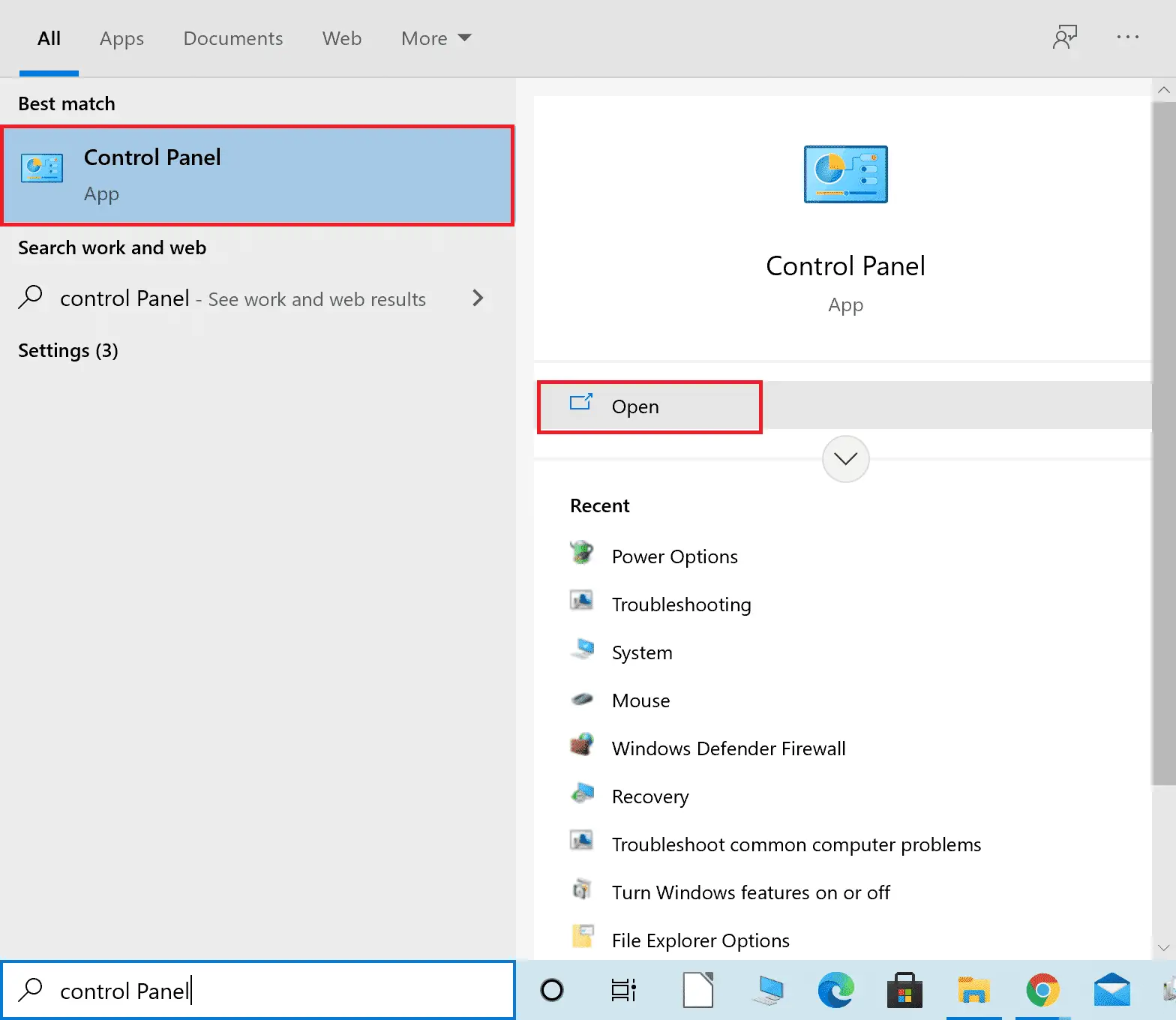
2. הגדרות הצג לפי: > סמלים גדוליםומהרשימה לחץ על מרכז רשת ושיתוף.
3. לאחר מכן, לחץ בחלונית השמאלית שינוי הגדרות מתאם היפר-קישורים.
4. לחץ לחיצה ימנית על חיבור הרשת הנוכחי שלך (למשל. Wi-Fi) ובחר תכונות.
5: פנימה הפריטים הבאים משמשים תחת חיבור זה: רשום, מצא ולחץ פרוטוקול אינטרנט גרסה 4 (TCP/IPv4).
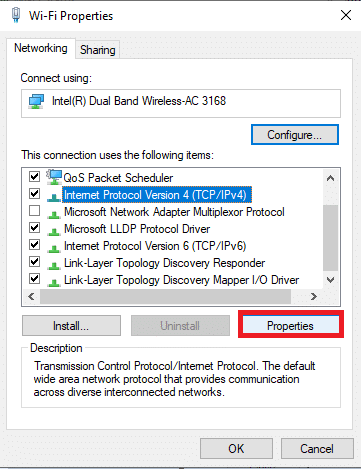
6. לחץ תכונות כפתור, כפי שמוצג לעיל.
7. כאן, בחר השתמש בכתובות שרת ה-DNS הבאות: אפשרויות והזן את הפרטים הבאים:
- שרת DNS מועדף: 8.8.8.8
- שרת DNS חלופי: 8.8.4.4
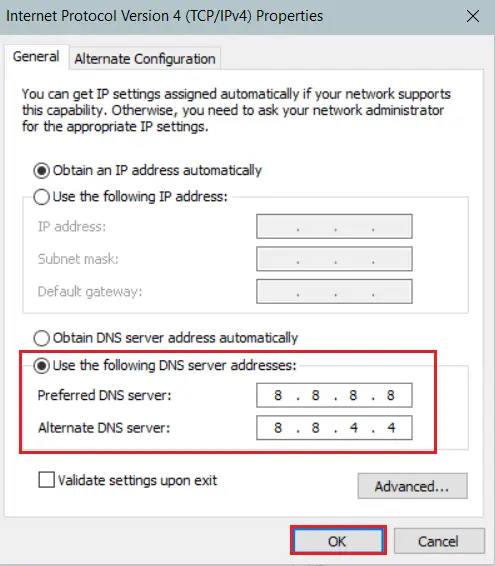
8. לחץ 確定שמור שינויים וצא.בדוק אם השגיאה EMPTY_RESPONSE Windows 10 עדיין קיימת.
שיטה 7: עדכן או החזר את מנהל ההתקן של הרשת לאחור
אם מנהל ההתקן הנוכחי במערכת שלך אינו תואם לנתוני Google או מיושן, תעמוד בפני EMPTY_RESPONSE Windows 10.לכן, מומלץ לעדכן את ההתקן ואת מנהלי ההתקן כדי לתקן או להימנע משגיאת EMPTY_RESPONSE זו של Windows 10.
אפשרות 1: עדכן את מנהל ההתקן
1. בתפריט החיפוש של Windows 10סוּג מנהל התקן.
2. לחיצה כפולה מתאם רשת הרחב את זה.
3. לחץ לחיצה ימנית על שלך מנהל התקן רשת אלחוטית (לְמָשָׁל מתאם רשת אלחוטי של Qualcomm Atheros QCA9377) ובחר עדכן דרייבר.
4. לאחר מכן, לחץ חיפוש מנהלי התקנים אוטומטי כדי להוריד ולהתקין באופן אוטומטי את מנהל ההתקן הזמין הטוב ביותר.
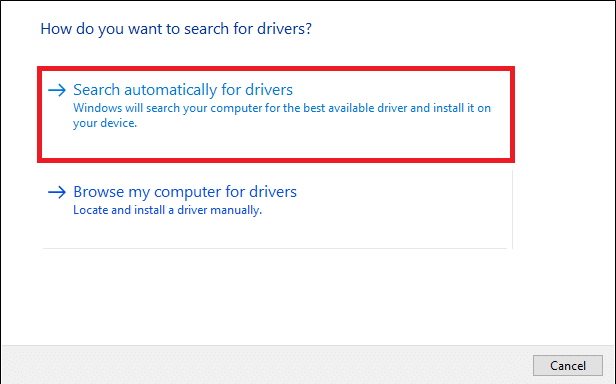
5א.כעת, אם מנהל ההתקן אינו מעודכן, מנהל ההתקן יעודכן ויותקן לגרסה העדכנית ביותר.
5B.אם הם כבר בשלב העדכון, ההודעה מוצגת: מנהל ההתקן הטוב ביותר עבור המכשיר שלך מותקן .
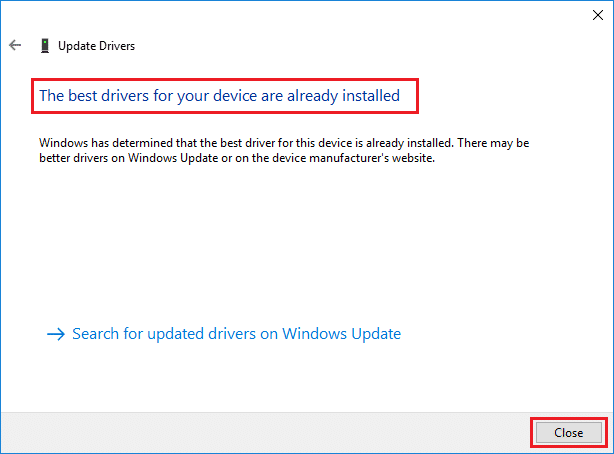
6. לחץ לכבות לחצן כדי לצאת מהחלון ו הפעל מחדש את המחשב.
אפשרות 2: החזר את עדכון מנהל ההתקן לאחור
1. הכנס כמו קודםמנהל ההתקנים > מתאמי רשת .
2. קליק ימני מנהל התקן Wi-Fi (לְמָשָׁל Intel(R) Dual Band Wireless-AC 3168) ובחר תכונות, כפי שמראה התמונה.
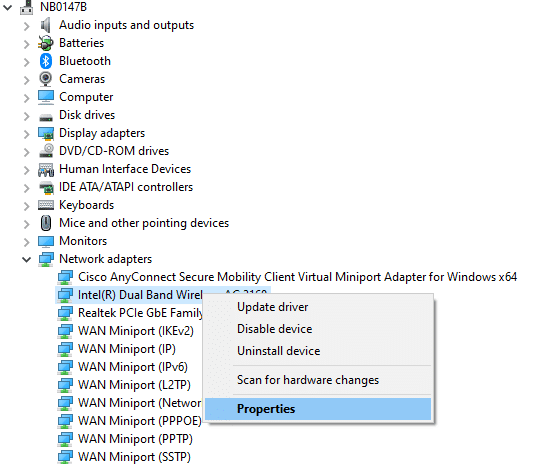
3. עבור אל לשונית מנהל ההתקן ותבחר הפוך את הנהג לאחור, כפי שהודגש.
הערה: במקרה" נסיעה לאחורהאפשרות r" אפורה, זה אומר שלא היו קובצי מנהל התקן מותקנים מראש במחשב שלך או שמעולם לא עודכן.
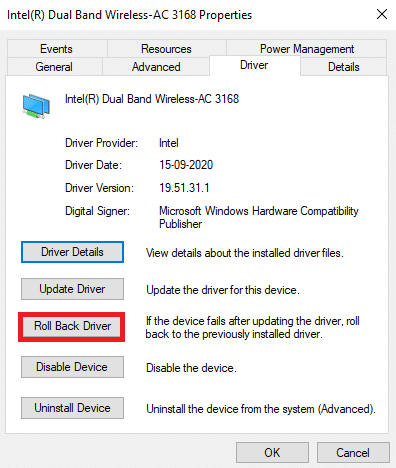
4. לספק לך הסיבה שבגללה אתה רוצה לחזור אחורה? 在 החזרת חבילת נהג לאחור.לאחר מכן לחץ יש,כפי שמוצג מטה.
5. לאחר מכן, לחץ 確定 להחיל שינוי זה.לבסוף, הפעל מחדש את המחשב.
שיטה 8: התקן מחדש את מנהל ההתקן של הרשת
אם עדכון מנהל ההתקן לא מצליח לתקן את ERR_EMPTY_RESPONSE Windows 10, אתה יכול להסיר את התקנת מנהל ההתקן ולהתקין אותו מחדש.לאחר מכן, בצע את השלבים המוזכרים להלן כדי להשיג זאת.
1. השתמש בשלבים שלמעלהסטארט - אפ מנהל התקן .
2. לחץ פעמיים כדי להרחיבמתאם רשת .
3. כעת, לחץ לחיצה ימניתמתאם רשתותבחר הסר את התקנת המכשיר,כפי שמוצג מטה.
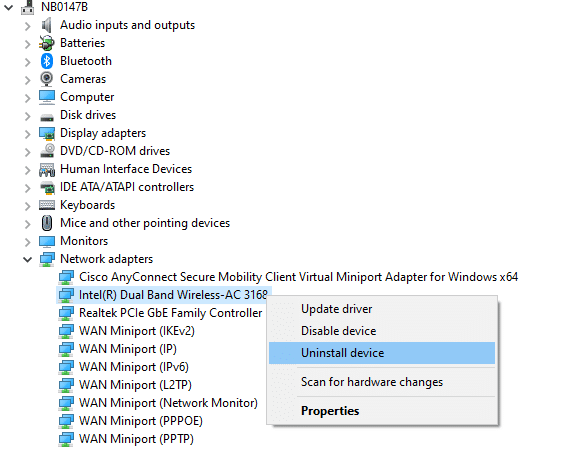
4. כעת תופיע הנחיית אזהרה על המסך.סמן כמחק את תוכנת מנהל ההתקן עבור תיבת התקן זה ולחץUninstallבקשת אישור.
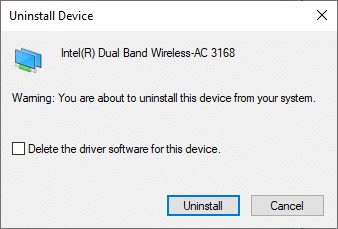
5. עכשיו, בקראתר היצרן (לְמָשָׁל אינטל) כדי להוריד את מנהל ההתקן באופן ידני.

7. לאחר ההורדה, לחץ פעמיים קובץ שהורד ופעל לפי ההוראות שעל המסך כדי להתקין אותו.
נא לקרוא גם: תקן את שגיאת ההתקנה של Windows Update 0x8007012a
שיטה 9: השבת את שרתי VPN ושרתי פרוקסי
אם חיבור האינטרנט שלך מונע ממך גישה ללקוח Google, אתה יכול לנסות חיבור אחר או להשבית את ה-VPN/פרוקסי.לאחר מכן, בצע את השלבים כדי לעשות את אותו הדבר כדי לתקן את ERR_EMPTY_RESPONSE Windows 10.
שלב א': השבת את ה-VPN
1. לחץ מפתח Windows, הקלד בשורת החיפוש של Windows הגדרות VPN , לאחר מכן לחץ לִפְתוֹחַ.
2 להכין חלון, בחר VPN מחובר (לְמָשָׁל vpn2).
3. לחץ לְנַתֵק לַחְצָן.
4. עכשיו, לכבותאפשרויות מתקדמות 下 למטה אפשרויות VPNמתג ההחלפה:
- אפשר שימוש ב-VPN על גבי רשתות מדורגות
- אפשר VPN בזמן נדידה
שלב XNUMX: השבת את שרת ה-proxy
1. לחץ במקביל מקש Windows + I לִפְתוֹחַ להכין.
2. לאחר מכן, פתח אותו, לחץ רשת ואינטרנט להכין.
3. עבור אל בחלונית השמאליתלשונית פרוקסי.
4. סגורהשתמש בשרת פרוקסי אפשרויות.
שיטה 10: השבת את IPV6
למרות ש-IPv6 מוסיף כמה יתרונות על פני IPv4, יש לו גם כמה מגבלות.עם זאת, אם המערכת שלך אינה תואמת לפרוטוקול IPv6, תיתקל בשגיאת EMPTY_RESPONSE ב-Windows 10.לכן, מומלץ לבצע את ההוראות שלהלן כדי להשבית את IPv6 כדי לתקן את ERR_EMPTY_RESPONSE Windows 10.
הערה:השלבים לחיבור Wi-Fi מוצגים כאן.אם אתה משתמש בחיבור Ethernet, בחר את ההגדרות בהתאם.
1. לחץ לחיצה ימנית במגש המערכתסמל רשתובחרפתח את הגדרות רשת ואינטרנט.
2. לחץשנה אפשרויות מתאם.
3. כעת, לחץ לחיצה ימניתמתאם רשת פעיל, לאחר מכן לחץתכונות, כפי שמראה התמונה.
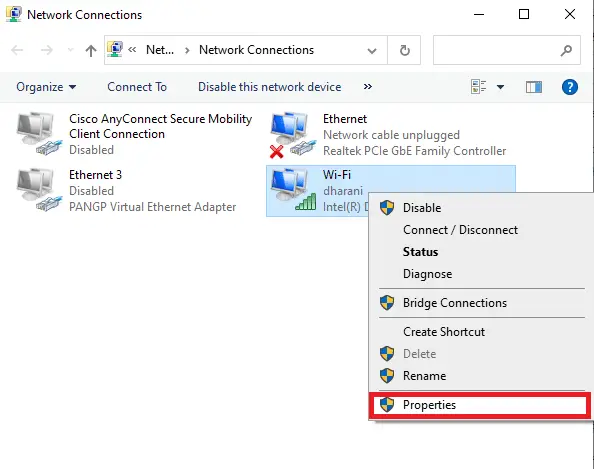
4.יצוץחלון מאפייני Wi-Fi.הנה, בטל את הסימוןפרוטוקול אינטרנט גרסה 6 (TCP/IPv6)אפשרויות.
5. לבסוף, לחץOKלשמור שינויים ואתחולהמחשב האישי שלך.
שיטה 11: השבת מתאמי רשת מרובים
אם אתה משתמש במספר חיבורי רשת, בצע את הפעולות הבאות כדי להשבית חיבורים אחרים.
1.לפי השיטה הקודמתשלב1-2פתח את הגדרות רשת ואינטרנט > שנה אפשרויות מתאם.
2. קליק ימנימתאם רשת, ולאחר מכן עבור כל שאר החיבורים בחרהשבתאפשרויות, למעט החיבור שבו אתה משתמש כעת.
שיטה 12: הסר את הדומיין מקובץ המארחים (אם רלוונטי)
אם יש ערך פגום בקובץ המארחים, אתה מתמודד עם בעיית ERR_EMPTY_RESPONSE של Windows 10.כדי לתקן זאת, עקוב אחר ההוראות שלהלן כדי להסיר את קטע Chrome עם שם הדומיין מקובץ המארחים.
1. לחץ במקבילWindows + Eמפתח לפתיחהסייר Windows.
2. כעת, עבור אלנוףוסמן את הכרטיסייה המודגשתפריטים מוסתריםמִסגֶרֶת.
3. כעת, העתק את ה-C:\Windows\System32\drivers\etc העתקה והדבקהלחלונית הניווט.
4. קליק ימנימנחהקובץ ובחרדרך פתוחהאפשרויות.
5. כאן, בחר מהרשימהמחברתאפשרות ולחץ確定.
קובץ המארחים ייפתח בפנקס הרשימות כפי שמוצג להלן.
7. לחץמקשי Ctrl + Fלִפְתוֹחַ"למצוא"חַלוֹן.כאן, ב"מצא מה"הקלד בכרטיסייהשם דומיין(למשל, ויקיפדיה),לאחר מכן לחץ על "למצוא את הבא"כפתור, כפי שמוצג להלן.
8א.אם אין לך תוצאות חיפוש, זה אומרבמחשב האישי שלךאין קבצי דומיין פגומים.
8B.אם אתה מוצא#תְחוּםמקטע, לחץ עליו והצב אותולִמְחוֹק.על ידי לחיצה בו זמניתCtrl + Sמקש כדי לשמור את הקובץ ולצאת.
שיטה 13: רשום את כתובת האתר בהיתרים או השבת זמנית את תוכנת האנטי-וירוס (אם רלוונטי)
לפעמים, תוכנית האנטי-וירוס שלך עשויה לחסום אותך מלבקר באתר מסוים עקב בעיות אבטחה.במקרה זה, עקוב אחר ההוראות שלהלן כדי לרשום את כתובת האתר שלך או להשבית את התוכנית באופן זמני.קח את Avast כדוגמה כאן.בצע את השלבים הבאים בהתאם לתוכנית האנטי-וירוס שלך.
הערה: כאן עםאנטי וירוס בחינם לדוגמה.אתה יכול לבצע את השלבים האלה בהתאם לאפליקציית האנטי-וירוס שלך.
אפשרות 1: רשימת כתובות אתרים לרשימת היתרים
אם אינך רוצה ש-Avast יחסום אתר ספציפי כלשהו, תוכל גם לבצע את השלבים הבאים כדי לרשום כתובות אתרים ולתקן את השגיאה ERR_EMPTY_RESPONSE של Windows 10.
1. נווט אל תפריט חיפוש, הקלד avast ולחץ להרחיב, כפי שמראה התמונה.
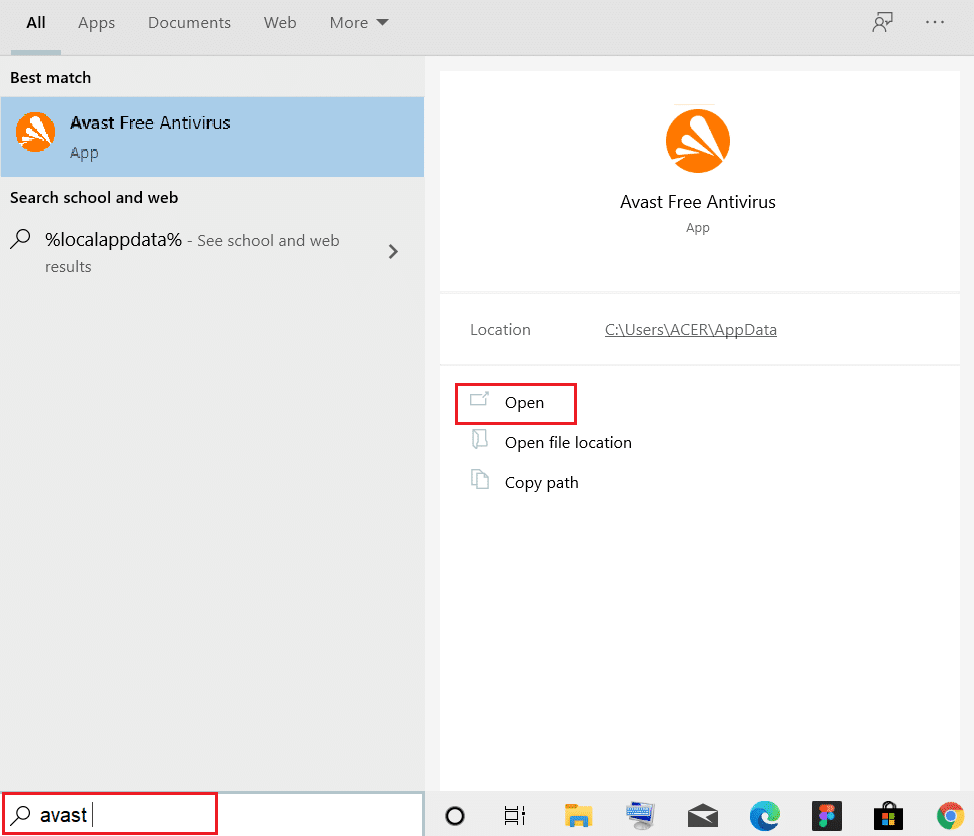
2. לחץ על הפינה הימנית העליונה תַפרִיט אפשרויות.

3. לאחר מכן, מהרשימה הנפתחתלחץ על להכין .
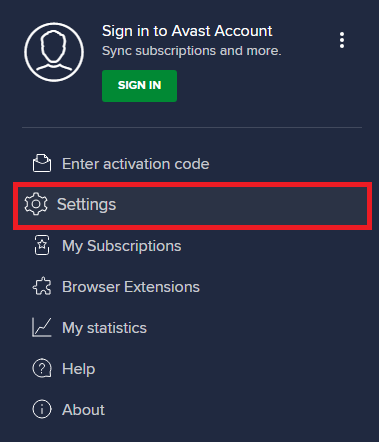
4 בכרטיסייה כללי, לעבור ל יוצאים מן הכלל לשונית ולחץ הוסף חריגה מתקדמת ,כפי שמוצג מטה.
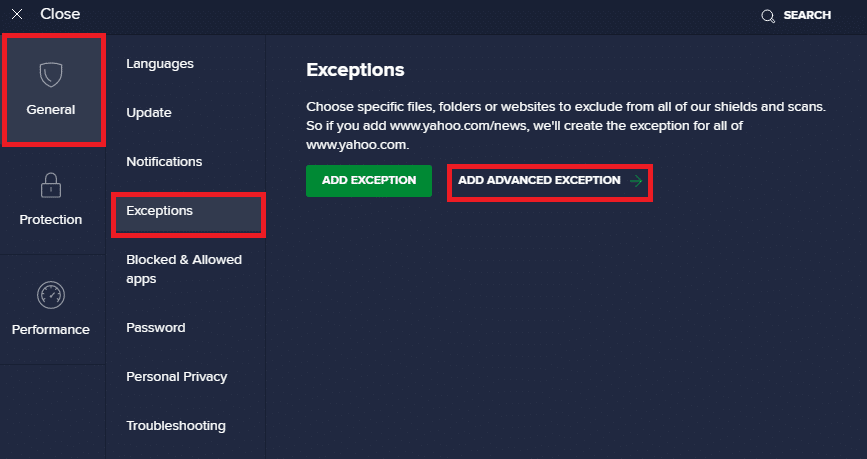
5. כעת, בחלון החדש, לחץ אתר/דומיין ,כדלהלן.
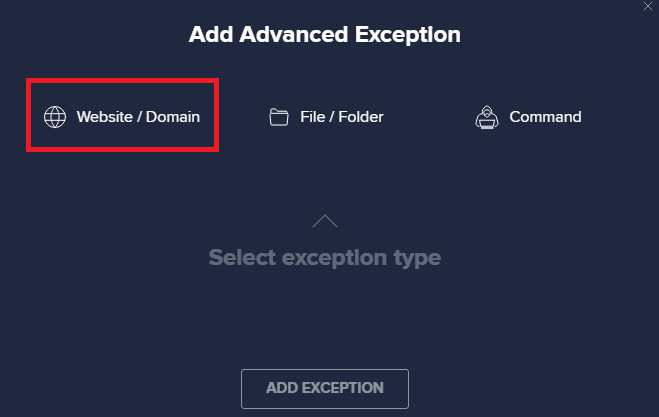
6. כעת, הדבק את כתובת האתר הקלד נתיב כתובת אתר סעיף למטה.לאחר מכן, לחץ להוסיף חריגה אפשרויות.תמונת התייחסות.
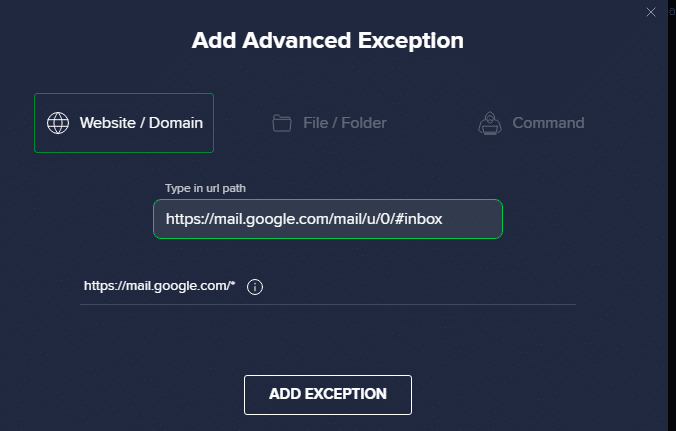
7. אם ברצונך להסיר את כתובת האתר מרשימת ההיתרים של Avast, עבור אל הגדרות > כללי > חריגים תפריט ולחץ סמל פח האשפה ,כפי שמוצג מטה.
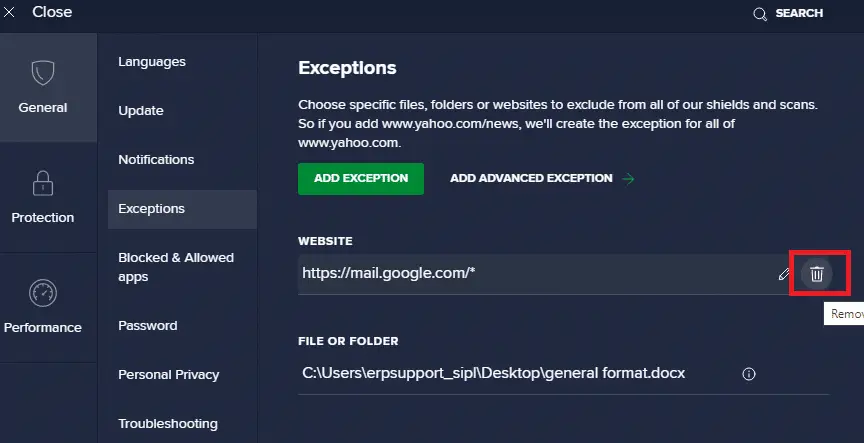
אפשרות 2: השבת זמנית את תוכנת האנטי וירוס
אם לא תיקנת את בעיית ERR_EMPTY_RESPONSE של Windows 10 על-ידי הוספת חריגה עבור כתובת האתר בתוכנית האנטי-וירוס שלך, תוכל לבצע את השלבים הבאים כדי להשבית אותם.
1. נווט אל סמל האנטי וירוס בשורת המשימות ו מקש ימני זה.
![]()
2. כעת, בחר בקרת מגן Avast אפשרות, אתה יכול להשבית זמנית את Avast באמצעות:
- השבת למשך 10 דקות
- השבת למשך שעה אחת
- השבת עד שהמחשב יופעל מחדש
- מושבת לצמיתות
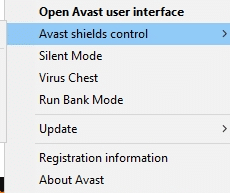
3. בחר אפשרויות בהתאם לנוחותך ואשר את ההנחיות המוצגות על המסך.
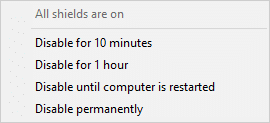
4. כעת, חזור לחלון הראשי.כאן סגרת את כל מגני Avast.כדי להפעיל את ההגדרה, לחץ להדליק.
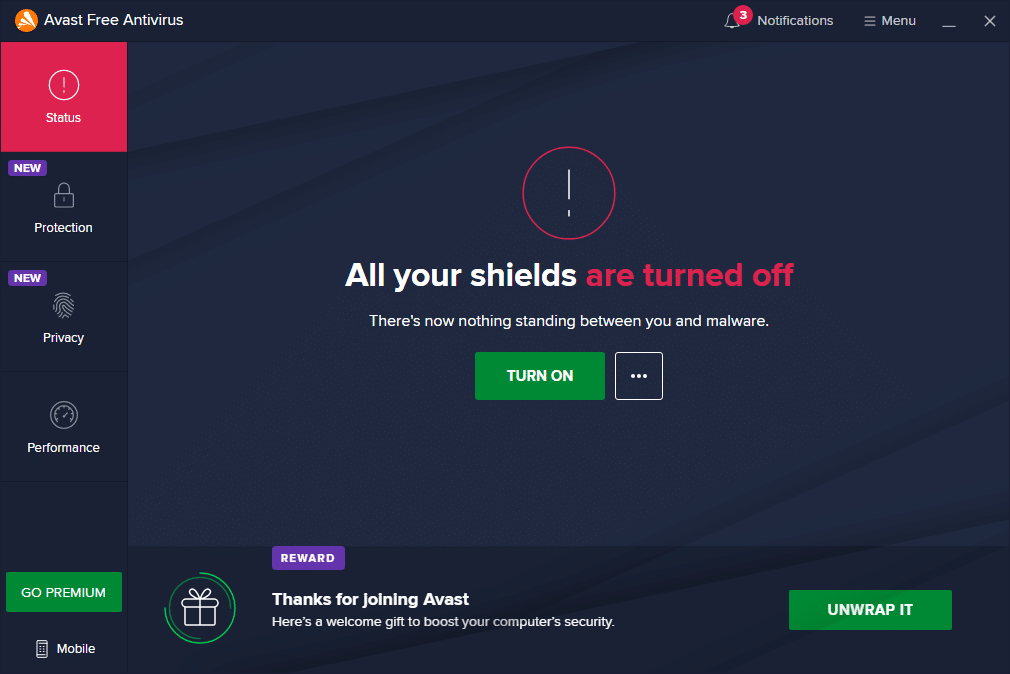
בדוק אם תיקנת את שגיאת EMPTY_RESPONSE זו של Windows 10.
שיטה 14: הפעל סריקת תוכנות זדוניות
כאשר וירוסים או תוכנות זדוניות כלשהן משתמשות בקבצי המערכת המקומית של המארח, מגיני Windows המובנים לפעמים לא מצליחים לזהות את האיום.מעט תוכנות נגד תוכנות זדוניות סורקות ומגינות על המערכת שלך באופן שגרתי מפני תוכנות זדוניות.לכן, כדי להימנע מבעיות EMPTY_RESPONSE של Windows 10, הפעל סריקת אנטי-וירוס במערכת שלך ובדוק אם הבעיה נפתרה.
1. לחץ במקבילמקש Windows + I סטארט - אפ להכין.
2. כאן, לחץ עדכון ואבטחה הגדרות כפי שמוצג.

3. עבור אל בחלונית השמאליתאבטחת Windows.
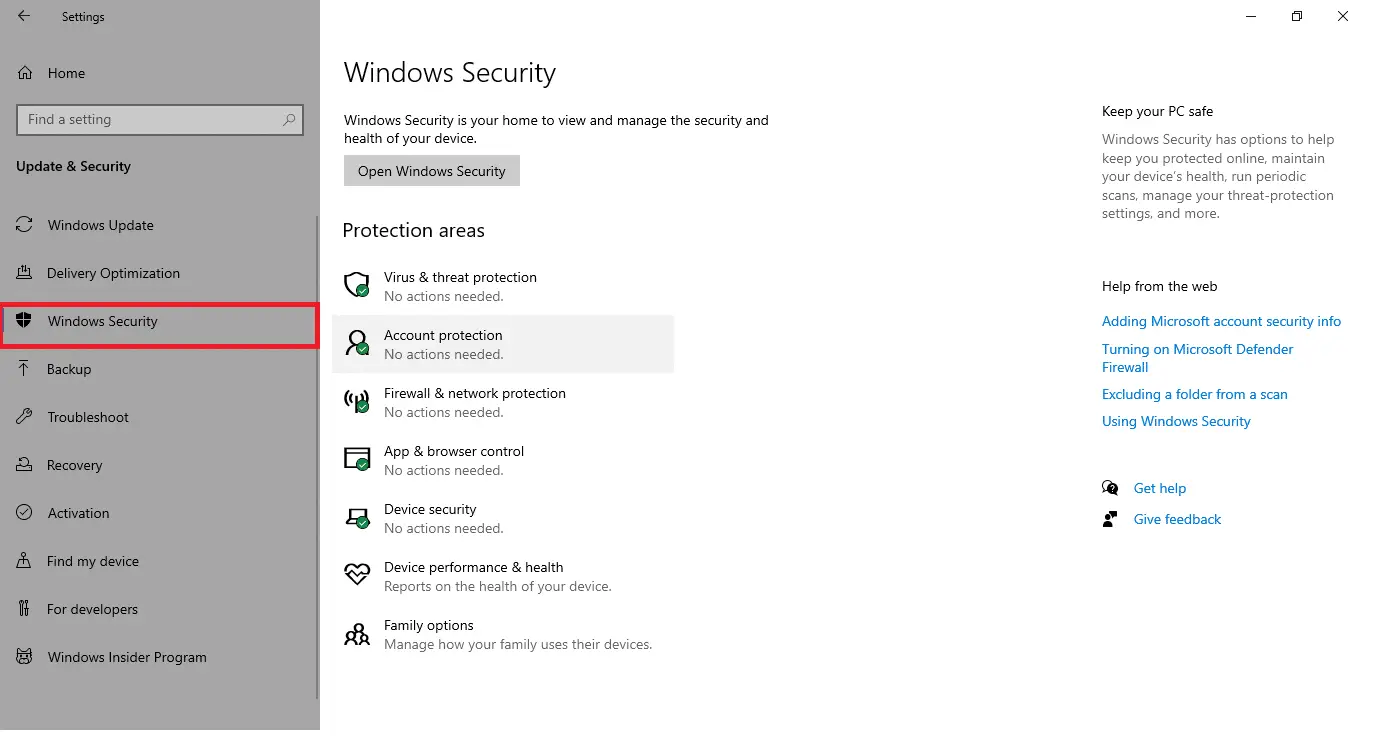
4. לחץ בחלונית הימנית הגנה מפני וירוסים ואיומים אפשרויות.
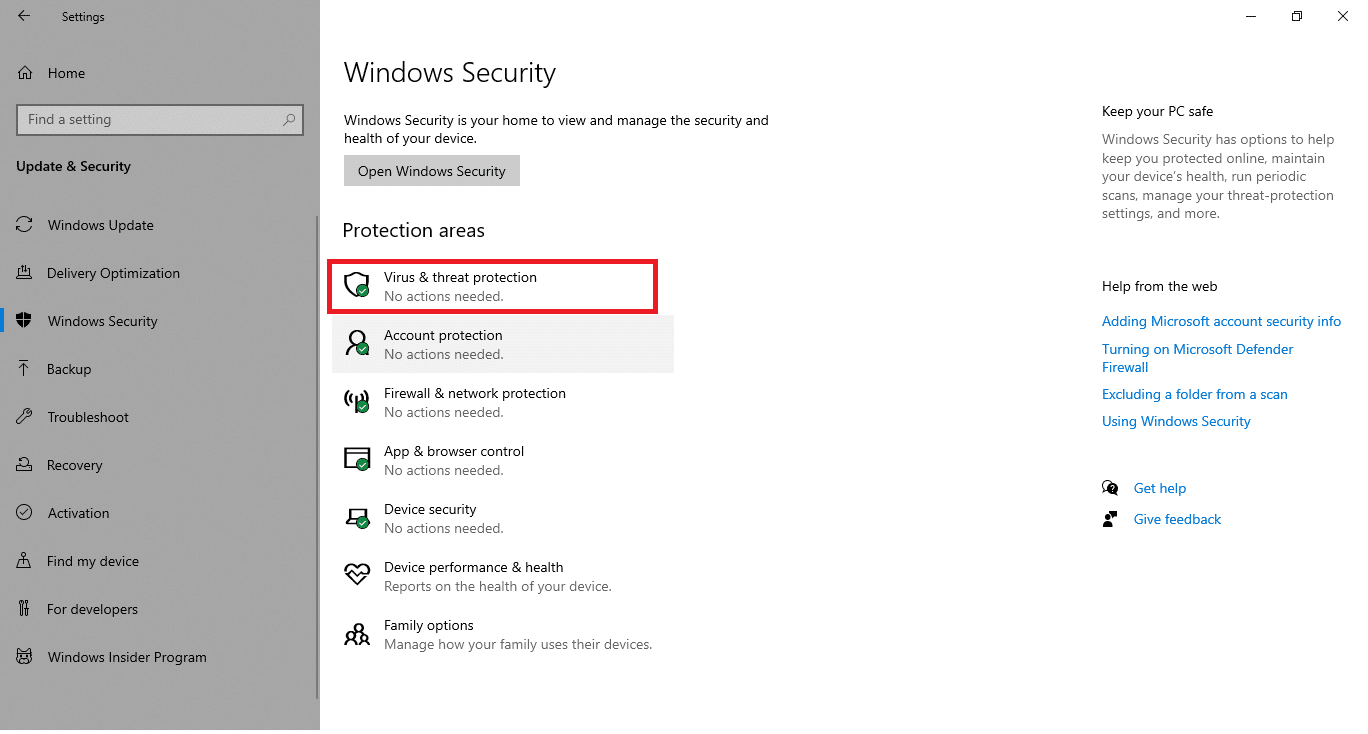
5. לחץ סריקה מהירה לחצן כדי לחפש תוכנות זדוניות.
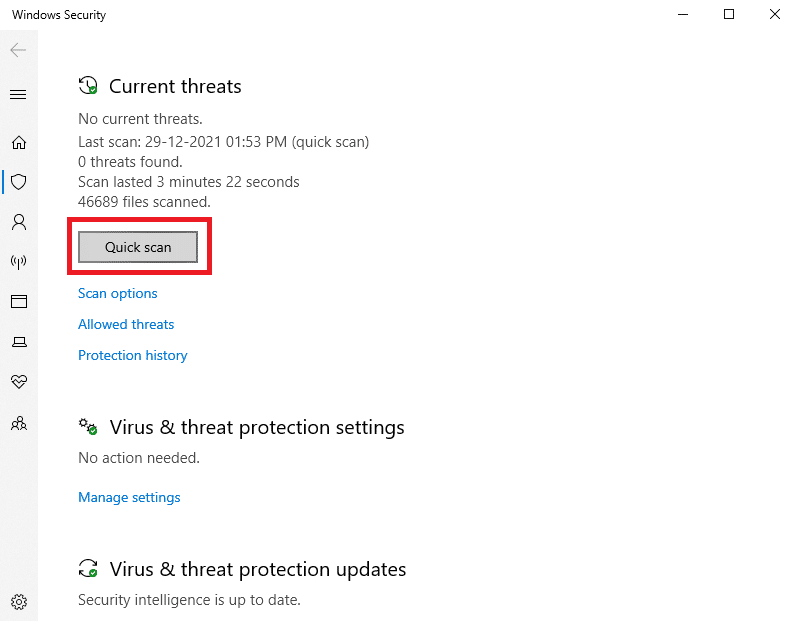
6א.לאחר השלמת הסריקה, כל האיומים יוצגו.לחץ על האיומים הנוכחייםמטהלהתחיל .
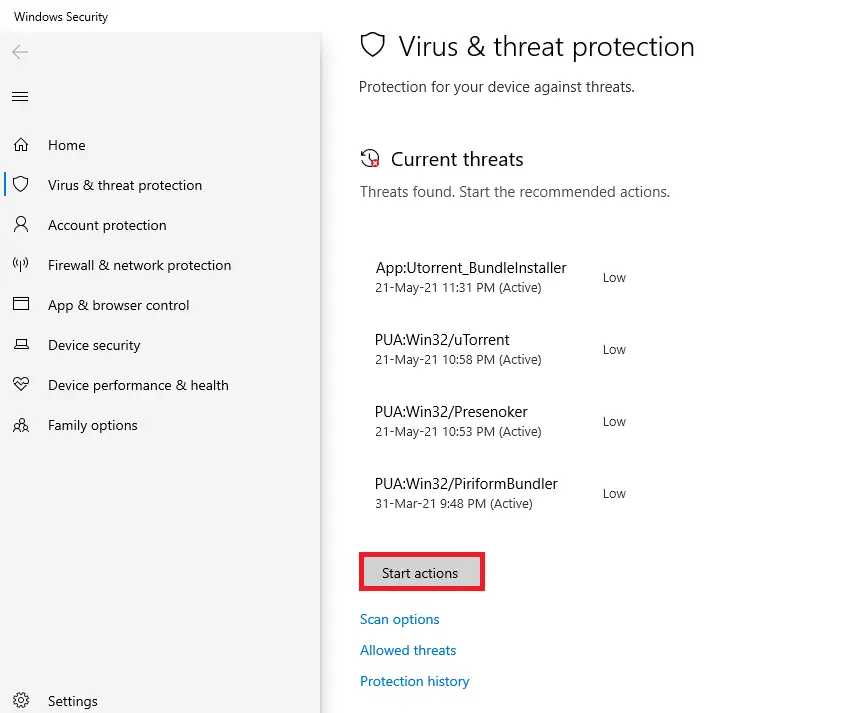
6B.אם אין איומים במכשיר שלך, המכשיר יוצג אין איום נוכחי אזעקה.
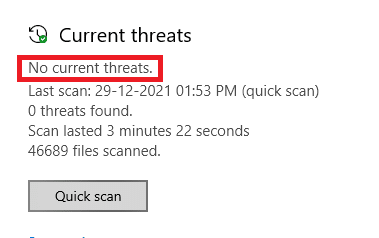
שיטה 15: עדכן את Windows
בצע את השלבים הבאים כדי לעדכן את מערכת ההפעלה של Windows כדי לתקן את בעיית EMPTY_RESPONSE Windows 10:
1. לחץ במקביל מקש Windows + I סטארט - אפ להכין.
2. לחץ עדכון ואבטחה אריח, כפי שמוצג.

3 עדכון חלונות לשונית, לחץ בדוק עדכונים לַחְצָן.
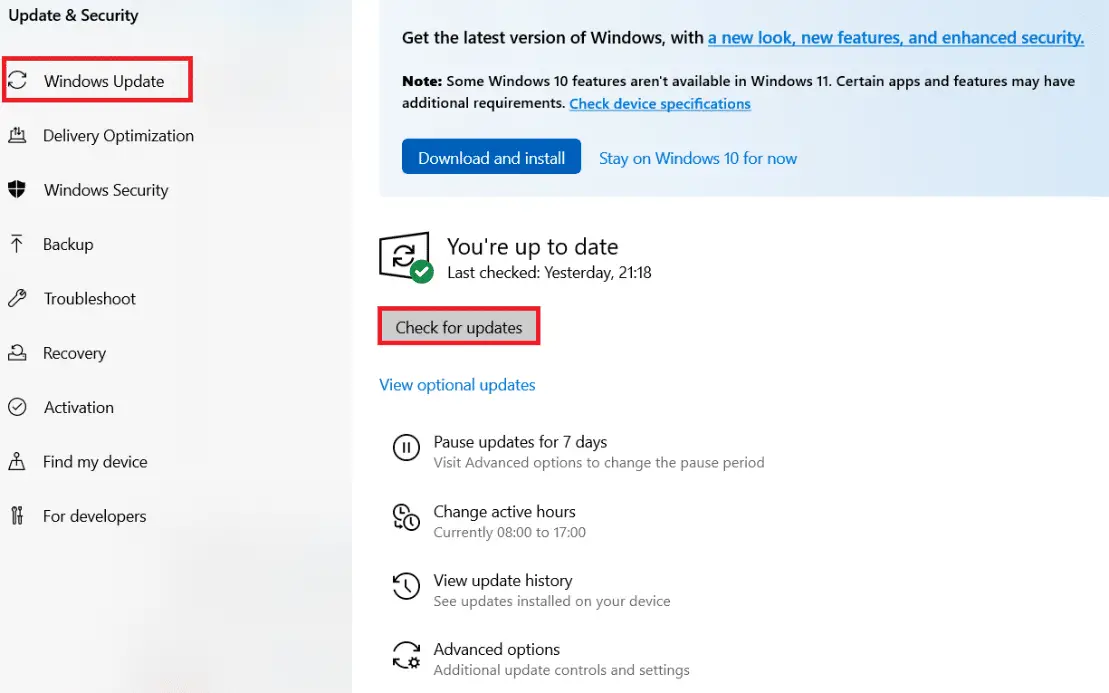
4א.אם קיים עדכון חדש, לחץ להתקין עכשיו ופעל לפי ההוראות לעדכון.
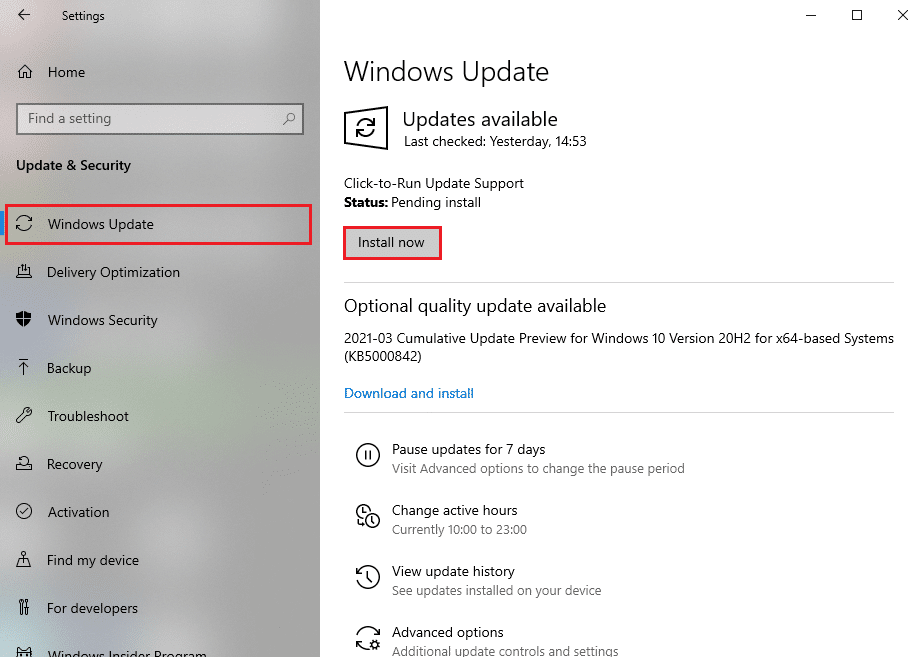
4B.אחרת, אם Windows מעודכן, הוא יוצג אתה מעודכן חֲדָשׁוֹת.
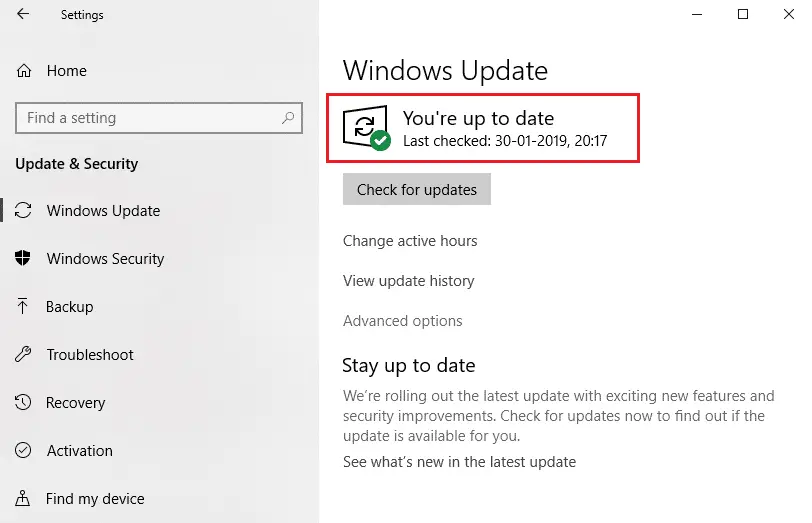
אנו מקווים שהמדריך הזה היה מועיל לך.

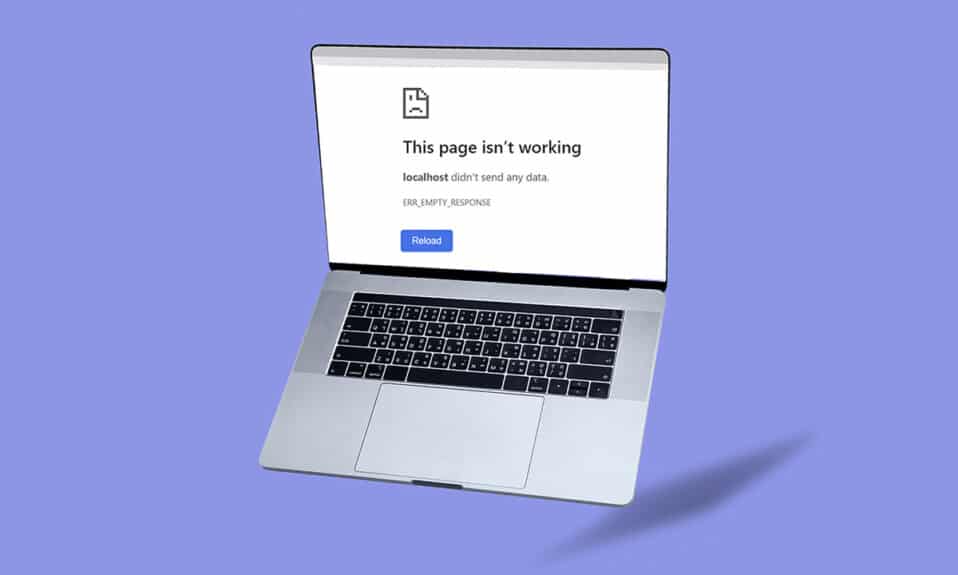
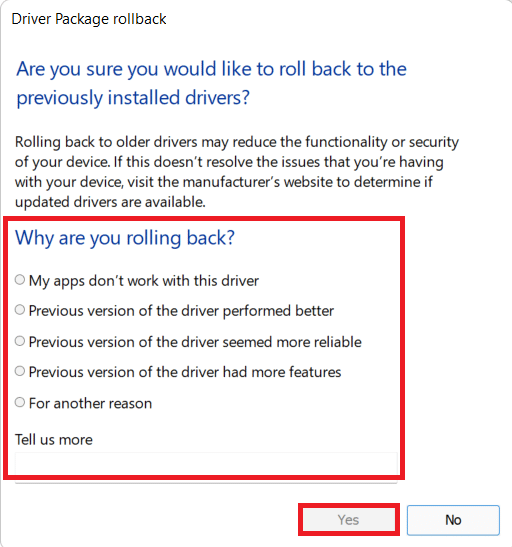



![תקן את החיבור שלך הופסק [Windows 10] תקן את החיבור שלך הופסק [Windows 10]](https://oktechmasters.org/wp-content/uploads/2022/02/29522-Fix-Your-connection-was-interrupted-in-Windows-10-150x150.jpg)
![[תוקן] Microsoft Store לא יכולה להוריד אפליקציות ומשחקים](https://oktechmasters.org/wp-content/uploads/2022/03/30606-Fix-Cant-Download-from-Microsoft-Store.jpg)
![[תוקן] Microsoft Store לא יכול להוריד ולהתקין אפליקציות](https://oktechmasters.org/wp-content/uploads/2022/03/30555-Fix-Microsoft-Store-Not-Installing-Apps.jpg)
